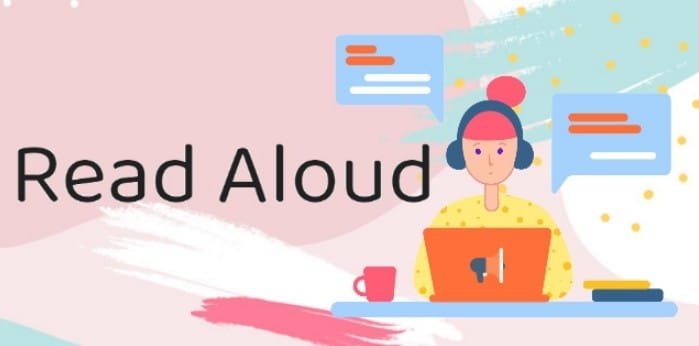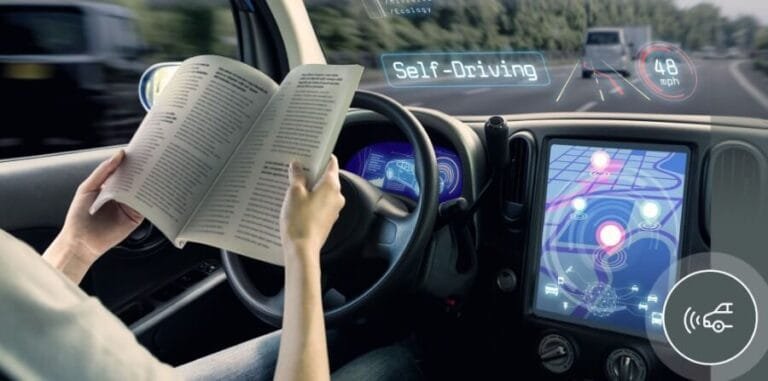كيف غيّرت إضافة المتصفح Read Aloud حياتي المهنية!
هل سبق لك أن نظرت إلى قائمة مهامك اليومية وشعرت بالإحباط من كثرة ما فيها؟ 😥 هل تجد صعوبة في تحقيق التوازن بين متطلبات العمل والمسؤوليات العائلية، وتتمنى لو أن هناك طريقة سحرية لإنجاز المزيد في وقت أقل؟ هذا الشعور ليس غريبًا على الإطلاق، فهو تحدٍ يواجهه الملايين حول العالم، وخاصةً في بيئة العمل العربية التي تتطلب غالبًا ساعات عمل طويلة وجهدًا مضاعفًا.
لقد كنت في هذا الموقف تحديدًا. كنت أبحث دائمًا عن طرق لزيادة كفاءتي وتسهيل يومي المزدحم، خاصةً أن جزءًا كبيرًا من عملي يعتمد على البحث والقراءة. في خضم بحثي المستمر عن حلول مبتكرة، لفت انتباهي تحديث جديد في متصفح جوجل كروم الشهير. أشار التحديث إلى ميزة جديدة تتيح للمتصفح قراءة النصوص بصوت عالٍ، وهي فكرة بدت لي مُبهرة للغاية.
وعلى الرغم من أنني اكتشفت لاحقًا أن هذه الميزة كانت متاحة فقط لمستخدمي أجهزة أندرويد 📱 (وهو ما قد يتغير في المستقبل)، إلا أن إصراري على إيجاد حل مشابه قادني لاكتشاف كنز حقيقي: إضافة المتصفح Read Aloud. هذه الأداة البسيطة لم تكن مجرد إضافة عادية، بل كانت نقطة تحوّل جذرية في كيفية استخدامي للإنترنت وإدارة وقتي.
ما هي إضافة Read Aloud؟ وكيف تعمل؟
تعتبر إضافة Read Aloud: A Text to Speech Voice Reader من أكثر الإضافات شعبية في متجر كروم، وذلك لسبب وجيه: إنها تحوّل أي نص على الويب إلى صوت مسموع بضغطة زر واحدة. 🔊 ببساطة، تقوم الإضافة باستخدام تقنية تحويل النص إلى كلام (TTS) لقراءة المقالات، والتقارير، وحتى رسائل البريد الإلكتروني بصوت عالٍ.
تخيل أنك تستطيع الاستماع إلى أحدث الأخبار التقنية على موقع مثل “Pocket-lint” أو مراجعات المنتجات التي تهمك، بينما أنت تقوم بمهام أخرى في نفس الوقت، مثل إعداد قهوتك الصباحية، أو ممارسة التمارين، أو حتى القيادة. هذه هي القيمة الحقيقية التي تقدمها هذه الأداة.
💡 نقطة مهمة: على الرغم من أن الإضافة تقدم خدماتها بشكل مجاني بالكامل، إلا أنها تتيح إمكانية الوصول إلى أصوات عالية الجودة (مثل أصوات جوجل ويف نت، أو أمازون بولي) مقابل رسوم إضافية، أو من خلال إدخال مفتاح API الخاص بك. ومع ذلك، فإن الأصوات المجانية المتاحة كافية تمامًا لمعظم المستخدمين.
🎯 دليل عملي: خطوات تثبيت واستخدام Read Aloud
تثبيت الإضافة واستخدامها غاية في السهولة، ولا يتطلب أي خبرة تقنية. إليك الدليل خطوة بخطوة:
- إذهب إلى صفحة إضافة Read Aloud على متجر كروم.
- ستظهر لك الإضافة في نتائج البحث. انقر على زر “إضافة إلى Chrome”.
- ستظهر نافذة منبثقة تطلب منك تأكيد الإضافة، اضغط على “إضافة الملحق”. بعد التثبيت، قم بتثبيت الأيقونة في شريط أدوات المتصفح لتسهيل الوصول إليها.
بمجرد التثبيت، ستلاحظ ظهور أيقونة مكبر صوت برتقالي في شريط أدوات المتصفح. الآن، يمكنك البدء في استخدامها على الفور.
التحكم الكامل في تجربة الاستماع
أكثر ما أدهشني في هذه الإضافة هو مستوى التحكم الذي توفره للمستخدم. فور تشغيلها للمرة الأولى، بدأت بقراءة الصفحة باللغة الإيطالية، وهو ما دفعني إلى التوجه فورًا إلى الإعدادات. هناك، وجدت قائمة ضخمة من اللغات واللهجات للاختيار من بينها.
| الميزة | الوصف | الفائدة العملية |
| تغيير اللغة | اختر اللغة المناسبة للمحتوى الذي تستمع إليه. | الاستماع للمحتوى بلغة أجنبية لممارسة النطق والتعلم. |
| اختيار الصوت | اختر بين أصوات ذكورية وأنثوية متعددة. | تفضيلات شخصية لتجربة استماع أكثر راحة. |
| تعديل السرعة | زيادة أو تقليل سرعة القراءة. | التحكم في وتيرة الاستماع حسب مدى استيعابك للمحتوى. |
| ضبط النبرة (Pitch) | تغيير درجة صوت القارئ. | إضفاء طابع شخصي على الصوت، وجعله أكثر طبيعية أو مرحًا. |
هذه الإعدادات التفصيلية تجعل تجربة الاستماع شخصية ومريحة للغاية، وتتيح لك تكييفها مع احتياجاتك الخاصة.
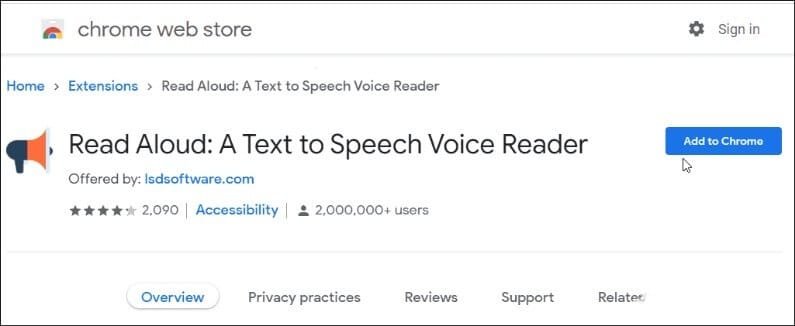
📊 تحليلات شخصية: كيف غيّرت الإضافة من روتين عملي؟
قبل استخدام “Read Aloud”، كان روتيني اليومي في البحث والكتابة يتطلب مني الجلوس لساعات طويلة أمام شاشة الكمبيوتر. كنت أعتمد بشكل كبير على أدوات مثل “NotebookLM” من جوجل، والتي تساعدني على تلخيص النصوص الطويلة واستخلاص المعلومات الأساسية. وبالرغم من أن “NotebookLM” تقدم ميزة “الملخصات الصوتية” (Audio Overviews)، إلا أن هذه الميزة تتطلب مني تحميل النصوص أولًا، ثم الاستماع إليها لاحقًا، وهو ما يناسب في الغالب البحث أثناء التنقل.
أما Read Aloud، فقد غيرت المعادلة تمامًا. لقد دمجتها في عملي اليومي على المكتب، وأصبحت أستخدمها للقيام بالمهام التالية:
- البحث السريع: أصبحت أفتح أي مقال أو تقرير وأترك الإضافة تقرأه لي بينما أقوم بتصفح مصادر أخرى في نافذة متصفح منفصلة. هذا الأمر ضاعف من سرعة جمعي للمعلومات بشكل لا يصدق.
- التدقيق اللغوي: واحدة من أهم المزايا التي اكتشفتها هي استخدام الإضافة في تدقيق أعمالي الكتابية. أطلب منها قراءة الأجزاء التي انتهيت من كتابتها بصوت عالٍ، وهذا يساعدني على اكتشاف الأخطاء المطبعية أو النحوية التي قد تفوتني عند القراءة بالعين.
- استيعاب المحتوى: الاستماع إلى المحتوى المكتوب يساعدني على استيعاب الأفكار الرئيسية بشكل أسرع وأكثر فعالية، خاصةً مع النصوص الطويلة والمعقدة.
أحد أفضل الخصائص في هذه الأداة هو إمكانية تحديد وقراءة جزء معين فقط من النص. 📖 بدلاً من قراءة الصفحة بأكملها، يمكنك ببساطة تحديد فقرة أو جملة معينة، وستقوم الإضافة بقراءتها لك. هذا الخيار مثالي للاستخدامات السريعة والمتقطعة على مدار اليوم، مما يجعله أداة مرنة جدًا.
⛔ أخطاء شائعة يجب تجنبها
على الرغم من بساطة الإضافة، قد يقع بعض المستخدمين في أخطاء بسيطة تؤثر على تجربتهم:
- الخطأ الأول: عدم ضبط اللغة الصحيحة. إذا لم تضبط لغة الإضافة لتتوافق مع لغة النص، ستكون النتيجة أصواتًا غير مفهومة تمامًا. تأكد دائمًا من اختيار اللغة الصحيحة من الإعدادات.
- الخطأ الثاني: تثبيت الإضافة ثم نسيانها. قم بتثبيت أيقونة الإضافة في شريط الأدوات لتذكير نفسك باستخدامها باستمرار، لأنها ستصبح جزءًا أساسيًا من روتينك اليومي.
- الخطأ الثالث: التعويل على الأصوات المجانية بشكل مطلق. إذا كنت تحتاج إلى استخدام احترافي أو لديك الكثير من المحتوى الذي تستمع إليه يوميًا، قد يكون الترقية للأصوات المدفوعة خيارًا جيدًا لضمان جودة صوت أفضل وتجربة استماع أكثر سلاسة.
🌐 بدائل وخيارات مشابهة لإضافة Read Aloud
إضافة Read Aloud ليست الخيار الوحيد في السوق، وهناك العديد من الأدوات التي تقدم وظائف مشابهة، سواء كانت إضافات للمتصفح أو تطبيقات قائمة بذاتها.
- Speechify: تُعد Speechify واحدة من أشهر أدوات تحويل النص إلى كلام. تقدم أصواتًا عالية الجودة، وميزات متقدمة مثل قراءة ملفات PDF، ودعمًا لعدة منصات (متصفحات، وتطبيقات هواتف). تُستخدم بشكل واسع من قبل الطلاب والمهنيين.
- NaturalReader: إضافة أخرى قوية وتقدم خيارات واسعة من الأصوات واللغات. تتميز بواجهة مستخدم بسيطة وقدرة على قراءة ملفات PDF والمستندات.
- Voice Aloud Reader: تطبيق مخصص لمستخدمي أندرويد يتيح قراءة النصوص من أي تطبيق أو متصفح على الهاتف، ويُعتبر خيارًا ممتازًا للاستماع أثناء التنقل.
كل أداة من هذه الأدوات لها مميزاتها وعيوبها، ويعتمد الاختيار الأنسب على احتياجاتك وميزانيتك.
لحماية حساباتك من الاختراق 🔐، ننصحك بقراءة دليلنا الشامل: أهمية المصادقة الثنائية (2FA) لحماية حساباتك الشخصية 🛡️.
ستتعرف فيه على كيف تجعل بياناتك أكثر أمانًا وتضيف طبقة حماية إضافية لحياتك الرقمية.
✅ خلاصة وتوصيات
في عالمنا المتسارع، لم يعد الوقت ترفًا يمكن إهداره. أصبحت الإنتاجية عملة نادرة يبحث عنها الجميع. إضافة Read Aloud هي واحدة من تلك الأدوات البسيطة التي تثبت أن التغيير الكبير يمكن أن يأتي من حلول صغيرة وذكية.
توصياتي النهائية لك:
- ابدأ اليوم: قم بتثبيت الإضافة الآن وابدأ في استخدامها فورًا.
- تدرب عليها: في البداية، قد تشعر ببعض الغرابة في الاستماع إلى صوت آلي يقرأ لك النصوص، ولكن مع الممارسة، ستعتاد عليه وستكتشف مدى كفاءته.
- اجعلها جزءًا من روتينك: استخدمها أثناء التنقل، أو في استراحاتك، أو حتى أثناء إنجاز مهام منزلية بسيطة. ستجد أنك تستوعب معلومات أكثر وتوفر وقتًا ثمينًا.
في النهاية، أنا على ثقة تامة بأن هذه الإضافة، أو أي من بدائلها، ستحدث فارقًا إيجابيًا في حياتك اليومية، تمامًا كما فعلت في حياتي. لا تتردد في تجربتها، فربما تكون هي الحل الذي كنت تبحث عنه.